win11不顯示回收站_win11不顯示回收站怎麼辦呢
- WBOYWBOYWBOYWBOYWBOYWBOYWBOYWBOYWBOYWBOYWBOYWBOYWB轉載
- 2024-05-06 11:40:20780瀏覽
困擾於Windows 11中找不到回收站?別擔心,php小編子墨為大家帶來了全面指南,解決您的回收站顯示問題。繼續往下閱讀,深入了解導致此問題的潛在原因和行之有效的解決方案,讓您輕鬆找回重要的文件。
1、先在桌面空白處右鍵點選滑鼠,在彈出的選單中選擇【個人化】選項。
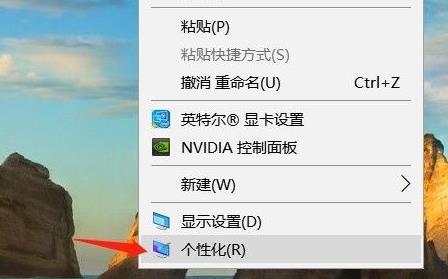
2、選擇後,會出現一個設定介面,在設定介面左側找到主題選項並點選。
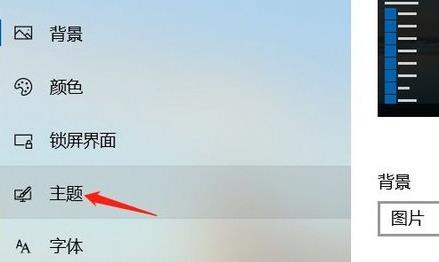
3、點選之後,右邊往下拉,找到點選【桌面圖示設定】選項。
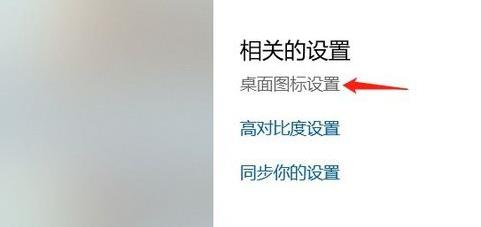
4、點選後就可以看到回收站的選擇介面了。
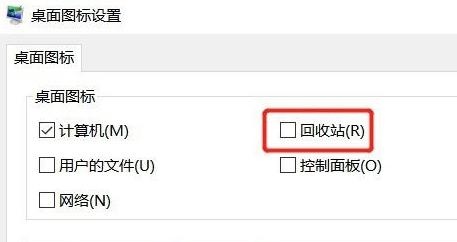
5、勾選回收站,並點選確定即可重現回收站選項。
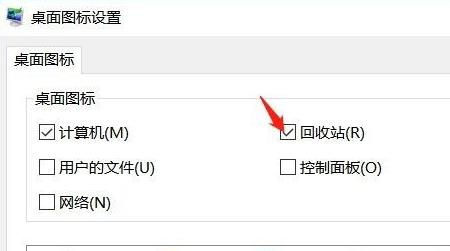 #
#
以上是win11不顯示回收站_win11不顯示回收站怎麼辦呢的詳細內容。更多資訊請關注PHP中文網其他相關文章!
陳述:
本文轉載於:zol.com.cn。如有侵權,請聯絡admin@php.cn刪除

